- 综合
发布日期:2018-03-02 作者:小虾工作室 来源:http://www.winxpsp3.com
photoshop是我们非常知道的一款图像解决软件,可是有些萝卜家园win7旗舰版网友在安装ps的时候却出现了无法安装的情况,并且提示“碰到了以下问题,win7出现安装程序未能初始化,这大概是丢失文件所致...”,这该怎样办呢?下面由小编给我们详解一下win7出现安装程序未能初始化这大概是丢失文件所致怎样办。
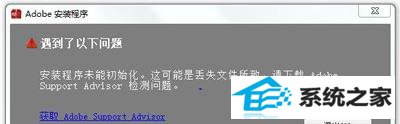
未能初始化:
1、按下“win + R”快捷键打开运行,写入“regedit”并打开确定打开注册表;
2、依次进入“HKEY_LoCAL_MACHinE\sYsTEM\CurrentControlset\Control\session Manager”,找到其中的“pendingFileRenameoperations” 项,直接右键删除;
3、然后删除C:\program Files\Common Files\Adobe目录便可。
安装ps,还没安装完或者在2%的时候提示安装失败,安装碰到错误:
1、这是因为之前有安装过ps或者无卸载干净导致的,
2、如果安装过绿色版的软件会形成文件夹残留,进入以下两个目录,把里面的文件“caps.db”删除再安装。
C:\program Files\Common Files\Adobe\caps
C:\program Files\Common Files\Adobe\backup
软件安装到百分之二的时候直接跳过中间步骤,最后显示安装失败:
在c盘搜索Media_db,将两个搜索到的Media_db删除或备份到别处。在program Files(x86)下也有个adobe的caps文件夹,将这个caps文件夹里的.db文件也全部删除后不会再在安装2%时出现错误。

ps 已停止工作:
1、下载驱动精灵重头安装显卡驱动或者进对应显卡的官方下载最新驱动;
2、如果显卡驱动都安装试过了photoshop软件依然还是出现停止工作的提示,建议重装系统。
以上就是win7出现安装程序未能初始化这大概是丢失文件所致怎样办的所有内容了,不熟悉怎样弄的可以参考一下上面详解的办法。